Onshape is CAD software die volledig in je browser draait. Je hoeft dus niets te installeren. Het is gericht op technisch tekenwerk en engineering en is qua functionaliteit vergelijkbaar met SolidWorks en Fusion360. Er zijn betaalde abbonnementen maar als je het niet erg vind dat je modellen publiek toegankelijk zijn kun je gratis gebruik maken van alle functionaliteiten.
Lasersnijden vanuit onshape kan op een aantal manieren. In dit voorbeeld gaan we een houten kastje laten lasersnijden.
Je kunt het 3D model bekijken met deze link.
De link naar het model in Onshape is read-only. Als je een Onshape account aanmaakt kun je het model clonen en aanpassen. Je kunt bijvoorbeeld de variabele (plaatdikte) aanpassen. Je zult zien dat alle verbindingen netjes meeschalen. Hoe je tekent in Onshape kun je het beste leren in hun learning-center.
Hieronder lees je hoe je kunt exporteren voor lasersnijden:


Methode 1: Part voor part.
Deze methode is het snelst als je maar weinig onderdelen hebt, of als je de 2D tekeningen nog wilt nabewerken.
- Ga naar het tabje 'Part Studio 1'
- Rechtsklik op het bovenste plankje en klik 'Export as DXF\DWG..'
- Geef het onderdeel een naam (optioneel), kies voor 'DXF', 'Release 14', 'Download', en klik op Export.
- Volg deze stappen voor alle onderdelen die je wilt lasersnijden.
De dxf's zijn direct bruikbaar voor Snijlab. Sleep ze in de uploader & kies het juiste materiaal om te bestellen.



Methode 2: Drawings.
Dit is initieel wat meer werk, maar levert geneste tekeningen op die potentieel goedkoper te snijden zijn. Bovendien zijn de nests dynamisch: als je iets aanpast in je model dan updaten alle nest-tekeningen mee.
- Zoek bij de public documenten naar 'Snijlab drawing template'. Open het document en klik 'Make a copy'. Het template staat nu in je eigen bibliotheek.
- Open het document wat je wil lasersnijden, klik op het plusje linksonder en kies 'Create Drawing..'
- Nu kun je een template kiezen. Filter op 'Created by me'. Nu verschijnt het template uit stap 1.
- Kies 'Snijlab drawing template.dwt' template en klik 'Ok'. De nieuwe Drawing opent nu.
- Klik 'Insert View', kies een onderdeel en voeg het toe aan de Drawing. Let op dat je het juiste aanzicht (boven of zij) kiest. Voeg meerdere onderdelen toe totdat de tekening vol is.
- Heb je meer onderdelen dan er op één plaat passen, herhaal dan stap 2-4 om nog een Drawing aan te maken. (nb: maak géén extra Sheets aan in één Drawing, maar maak meerdere Drawings aan)
- Klik op menu en 'Print..' om de drawing te exporteren naar een vector-pdf.
De pdf's zijn direct geschikt voor Snijlab. Sleep ze in de uploader en kies het juiste materiaal om te bestellen.
Als je nu een aanpassing maakt in je model zul je zien dat er in je Drawings een gele update-knop verschijnt.
Klik daarop om de wijzigingen in je model toe te laten in je Drawing.



Conclusie:
CAD ontwerp maakt het mogelijk om complexe projecten in één keer goed te maken. Het tekenen in 3D kost wat tijd, maar die win je bijna altijd terug doordat je problemen in een vroeg stadium tegenkomt en kunt oplossen voordat je kosten hebt gemaakt.
Onderstaande kast is lasergesneden uit 12mm populieren multiplex. De hoekverbindingen zijn gelijmd en geniet.
Onshape is één van de vele opties als je cad-software zoekt, en zeker het overwegen waard.









































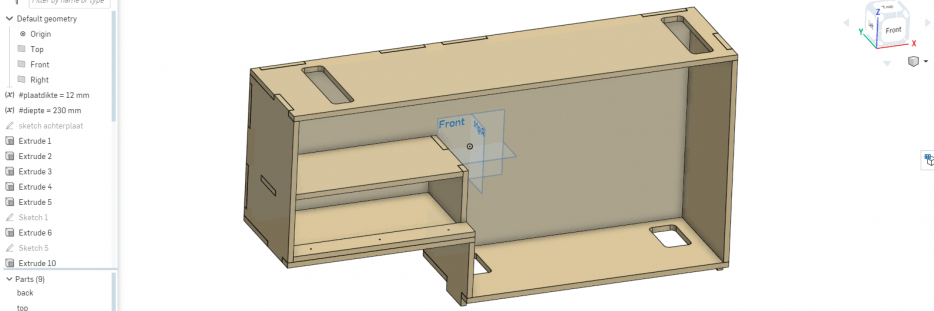



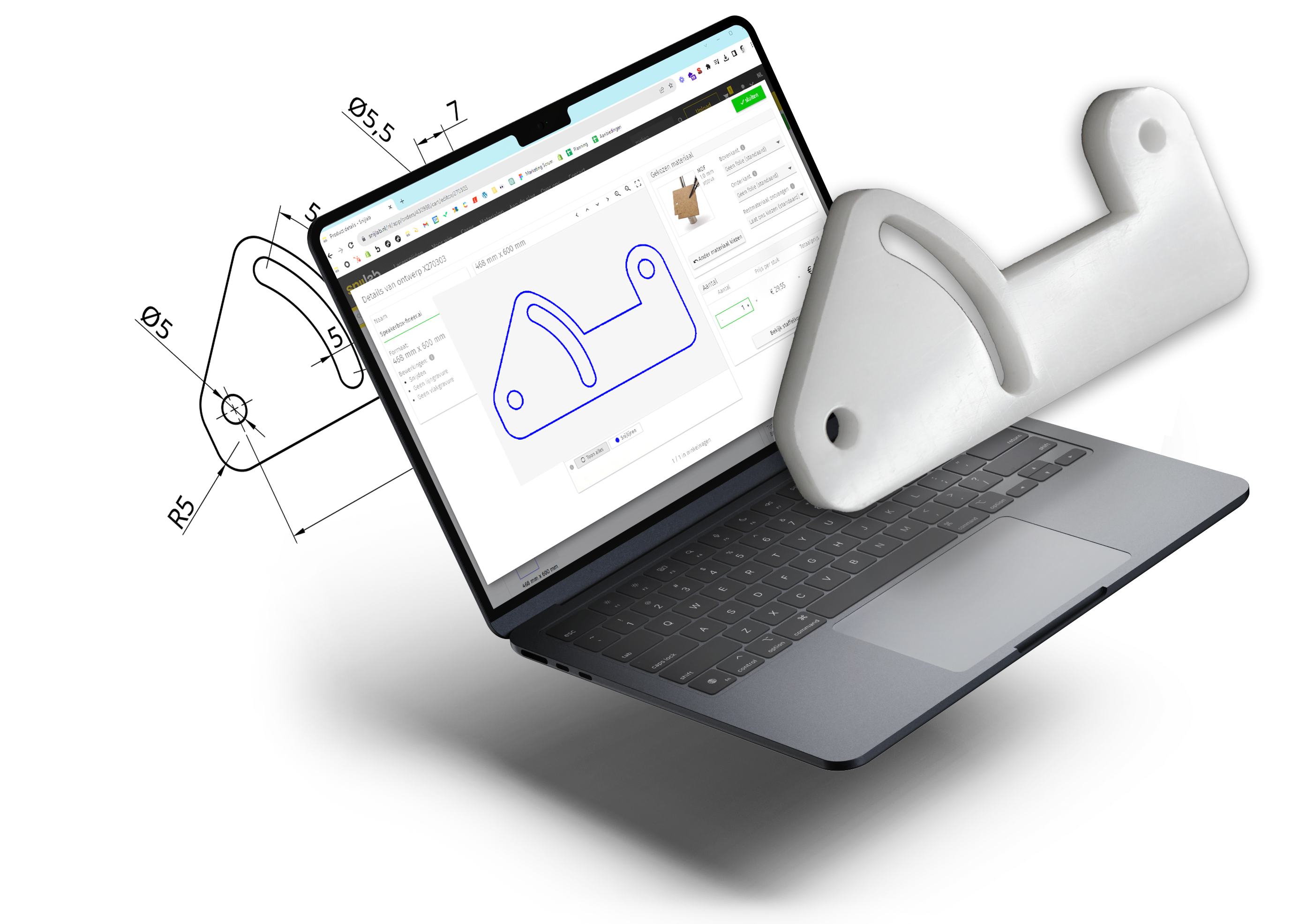
Laat een reactie achter
Deze site wordt beschermd door recaptcha en het privacybeleid en de servicevoorwaarden van Google zijn van toepassing.